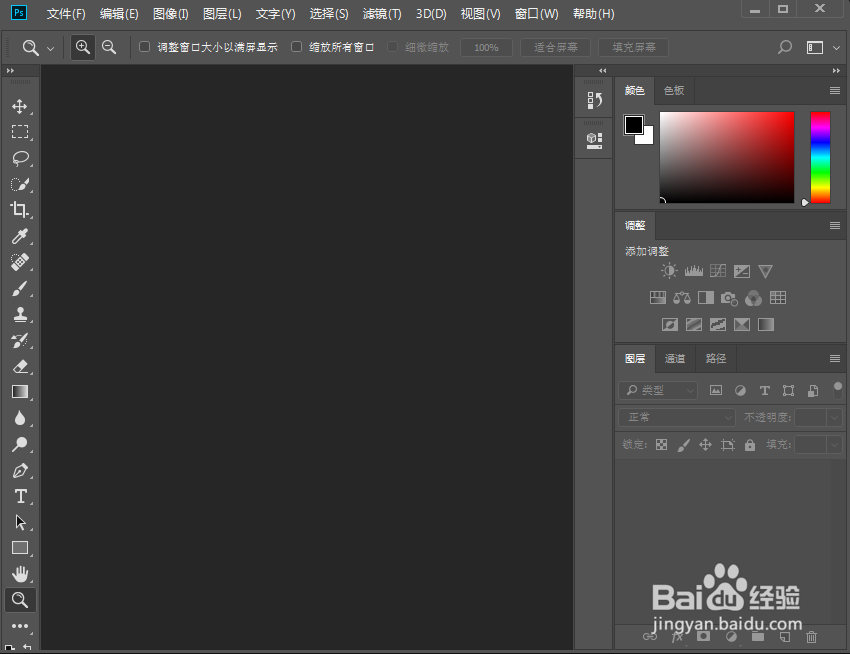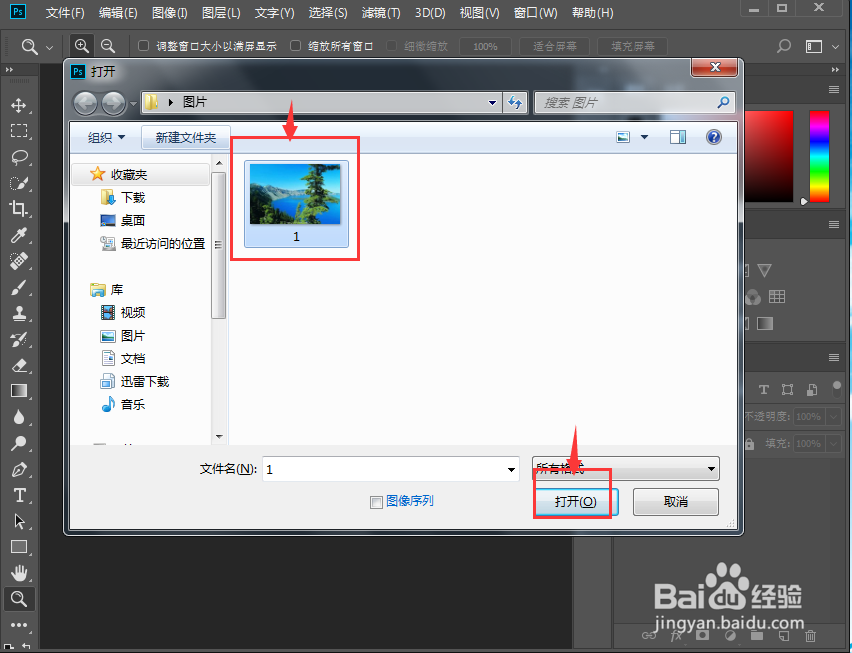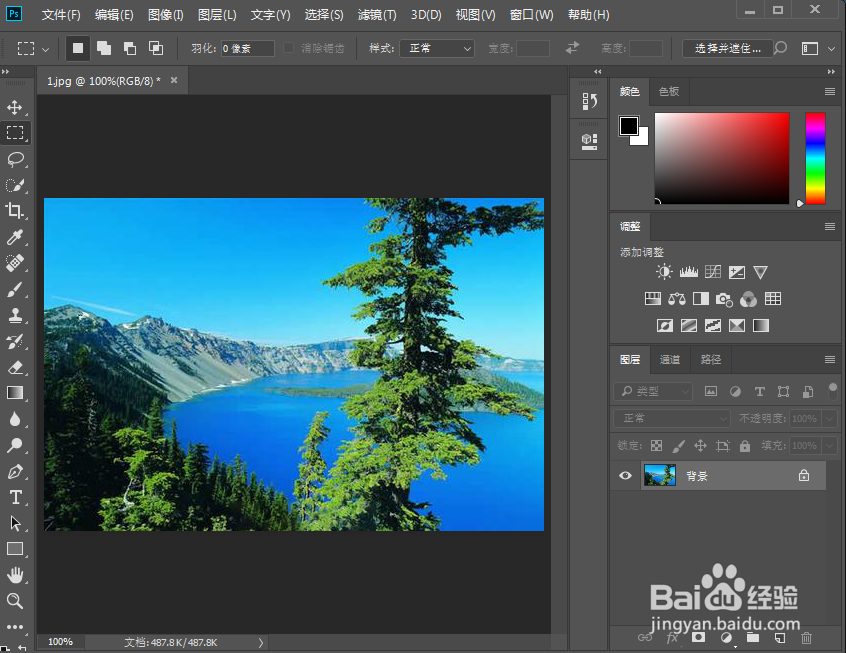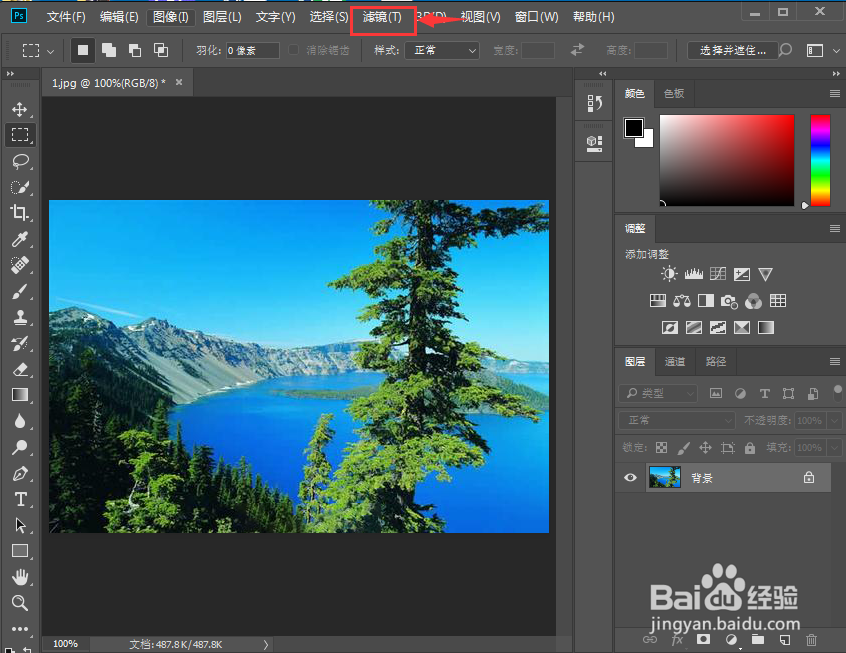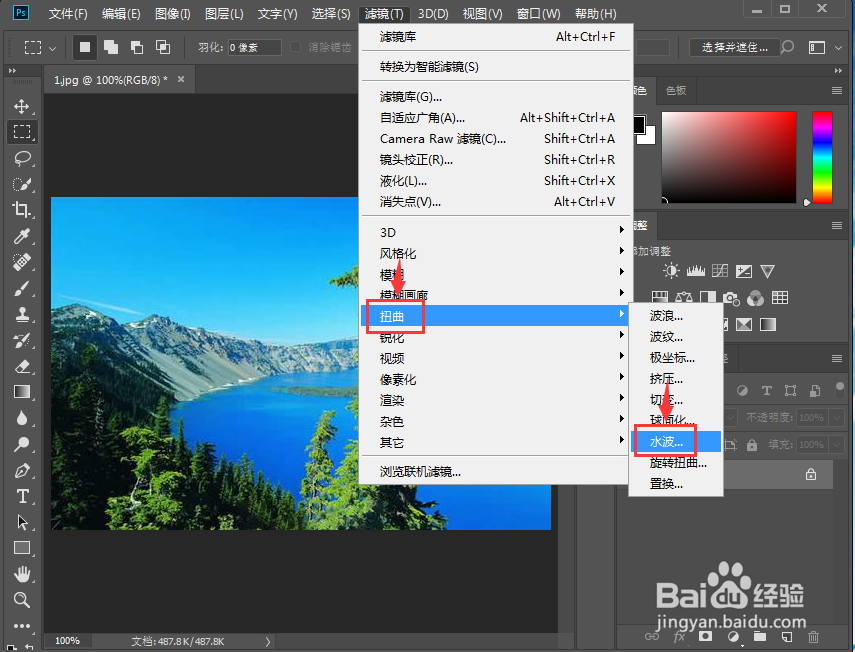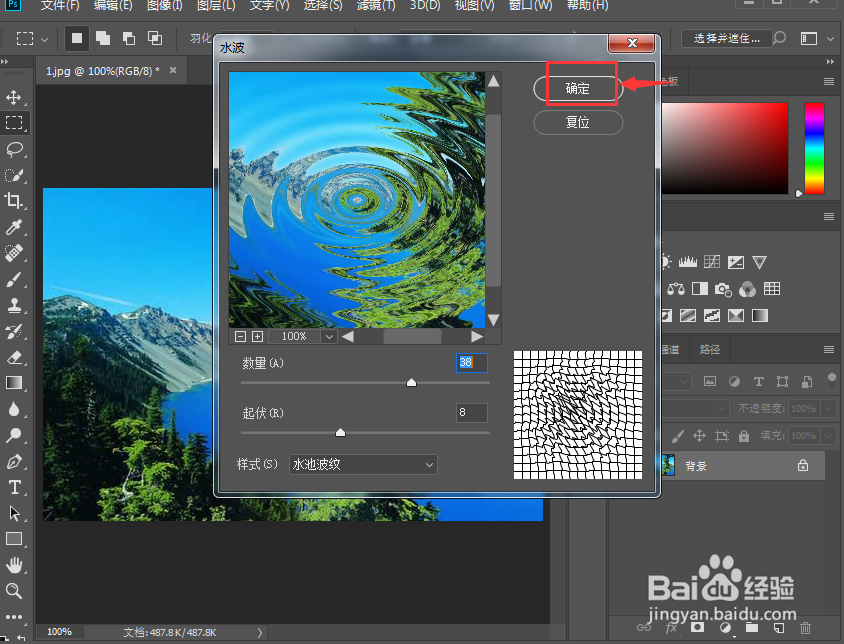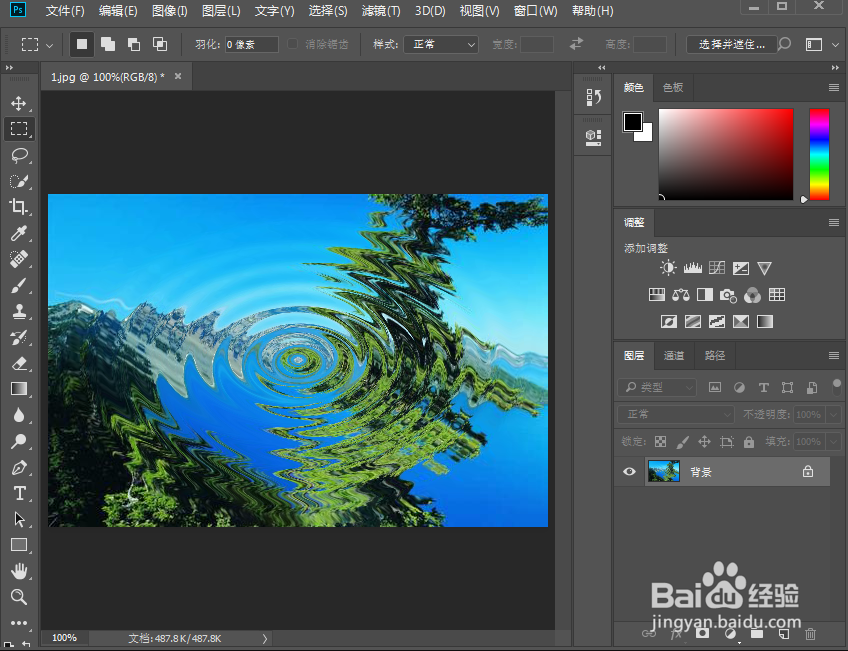在ps中给图片添加水波扭曲滤镜
1、打开photoshop,进入其主界面中;
2、按ctrl+o,在打开窗口选中准备好的图片,按打开;
3、将图片添加到ps cs6中;
4、点击滤镜菜单;
5、在扭曲类别中点击水波;
6、设置好参数,按确定;
7、我们就给图片添加上了水波扭曲滤镜。
声明:本网站引用、摘录或转载内容仅供网站访问者交流或参考,不代表本站立场,如存在版权或非法内容,请联系站长删除,联系邮箱:site.kefu@qq.com。
阅读量:37
阅读量:44
阅读量:35
阅读量:35
阅读量:46